みなさん、こんにちは。キャンプブロガーのベア三郎です。
YouTuberに憧れ、自分でも動画を作ってみたいと思ったことはありませんか?そんな初心者にとって、最初のハードルが動画編集ソフト選びです。
無料の動画編集ソフトも沢山ありますが、サポートがないため、初心者にはハードルが高いのも事実。一方、有料ソフトの筆頭格であるA社の動画ソフトは、年間2~3万円となかなかのお値段がします。
これから動画編集をはじめてみたいと思っている方は、動画編集ソフトをどれにしようか悩む方が多いのではないでしょうか。
実は筆者もガジェット紹介やキャンプ動画を作ってみたいと思っていたものの、「動画編集はハードルが高い」と思い込んでいました…。
 ベア三郎
ベア三郎…そう、Filmora(フィモーラ) 11に出会うまでは!!!
この記事では、初心者でもカンタンに扱える動画編集ソフト「Filmora(フィモーラ)」について紹介します。動画編集ソフト初心者の筆者が試してわかったメリット・デメリットについても書いていますので、ぜひ参考にしてみてください。
Filmoraってどんなソフト?
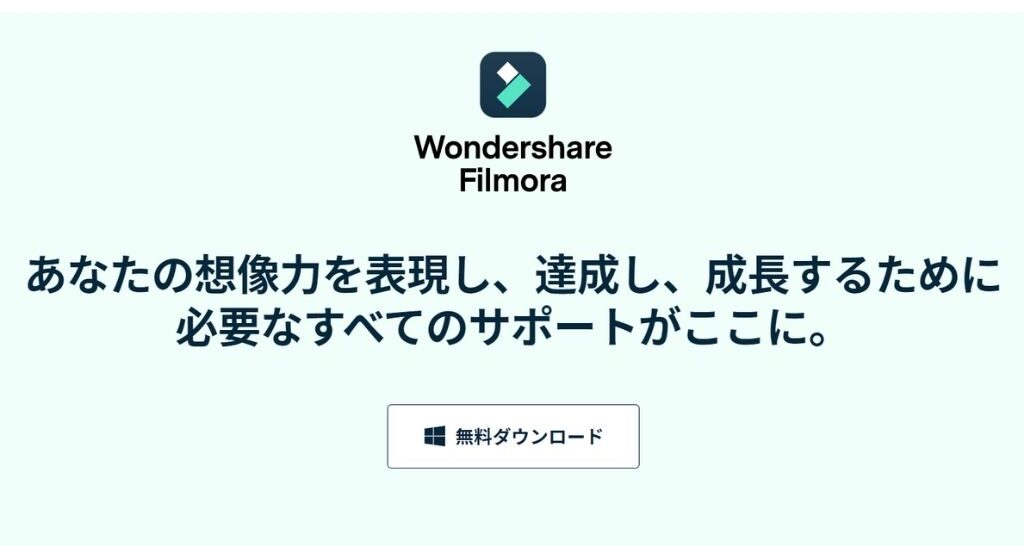
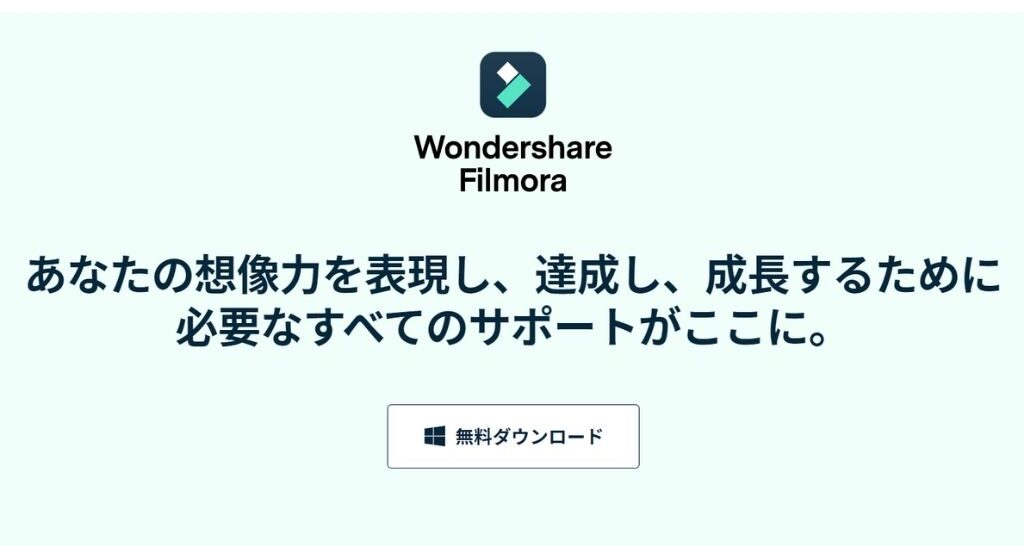
ワンダーシェアー社が販売するお手軽・動画編集ソフト
Filmoraシリーズはワンダーシェアー社が販売ている動画編集ソフトで、最新バージョンは「11」です。シンプルで直感的な操作で、誰でもカンタンに動画編集できます。他にも無料で使えるエフェクトやサウンド素材が豊富にあるので、このソフトだけで動画編集がほぼ完結します。
それでいて、年間6,980円から使えるリーズナブルなところも魅力のひとつ。
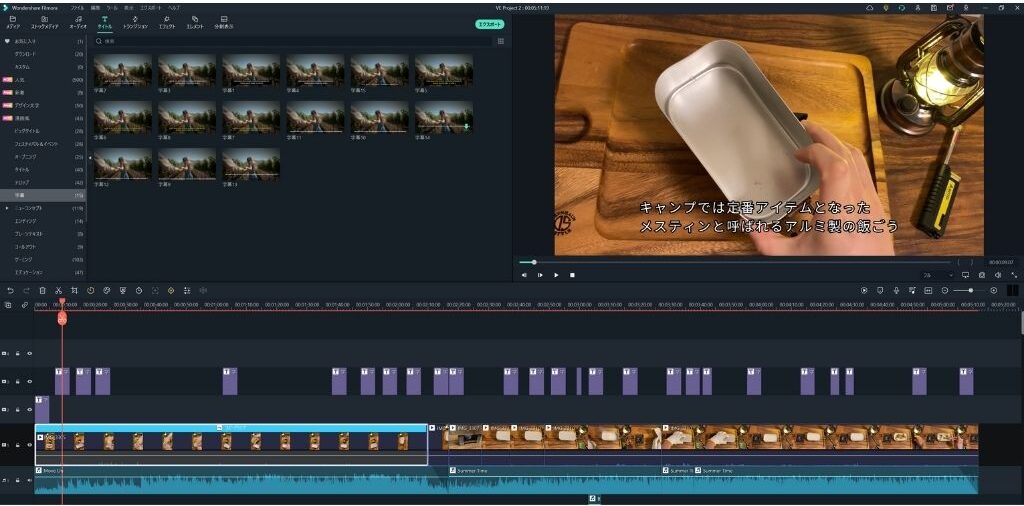
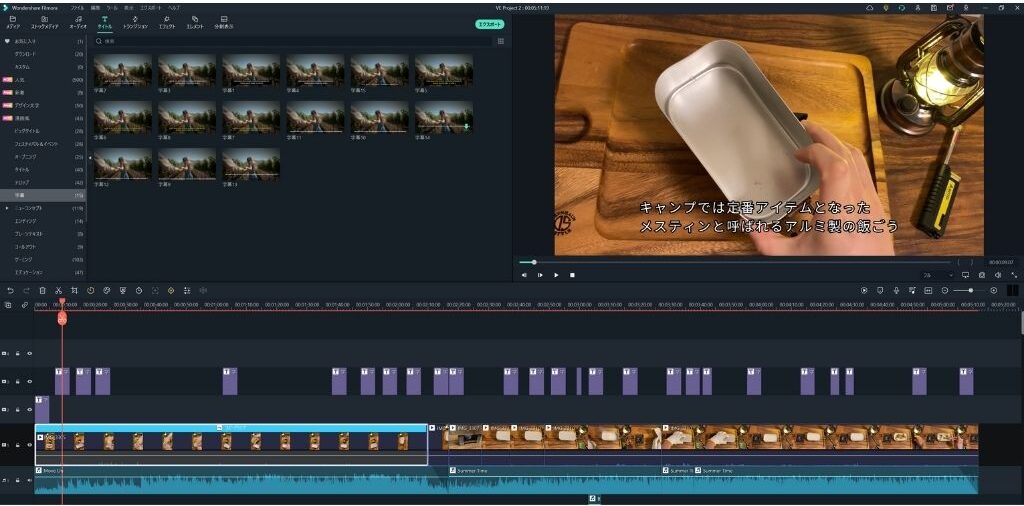



初心者YouTuberに間違いなくオススメと断言します!
Filmoraの基本機能(一部抜粋)
Filmoraは動画編集に必要な機能を盛り込んだオールインワンのパッケージソフトです。動画編集に便利な機能がたくさんありますが、直感的なUIで初心者にも簡単に動画編集が楽しめるようになっています。
- 動画分割
- 動画結合
- 動画回転
- クロップ
- テキスト追加
- オーディオ追加
- エフェクト
- クロマキー合成
- ピクチャーインピクチャー(PIP)
Filmoraは、パソコンの必要スペックもそこまで高くありません。4K動画を編集するには、それなりに高いスペックが必要になりますが、HD動画であれば3~4年前のパソコンでも十分動くと思われます。
- CPU: Intel i3以上のマルチコアプロセッサ、2GHzまたはそれ以上 (HDおよび4KビデオにはIntel第6世代以降のCPUを推奨)
- GPU: Intel HD グラフィックス5000またはそれ以上;NVIDIA GeForce GTX 700 またはそれ以上;AMD Radeon R5またはそれ以上。2 GB vRAM(HDまたは4K動画の場合は、4GB以上が必要)
- メモリ: 実際使用可能のメモリ最小限4GB(HD または 4K動画の場合は、8GB以上が必要)
- ディスク:インストールのため、最低10GBのHDD空き容量が必要 (HD または 4K動画を編集する場合、SSD-ソリッド・ステート・ドライブ推奨)
最新バージョン Filmora 11の特徴
そんなFilmoraですが、好評につき2022年2月にバージョン「11」が登場。これまでの使いやすさはそのままに、より個性的な動画作りを支援する新機能が複数搭載されました。
その中でベア三郎が気になった機能をいくつかを紹介します。
スピードランプ
キーフレーム制御により、スローモーションやファストモーションが簡単に行えます。使い方によっては、まるでアクション映画のような動画編集が可能に!
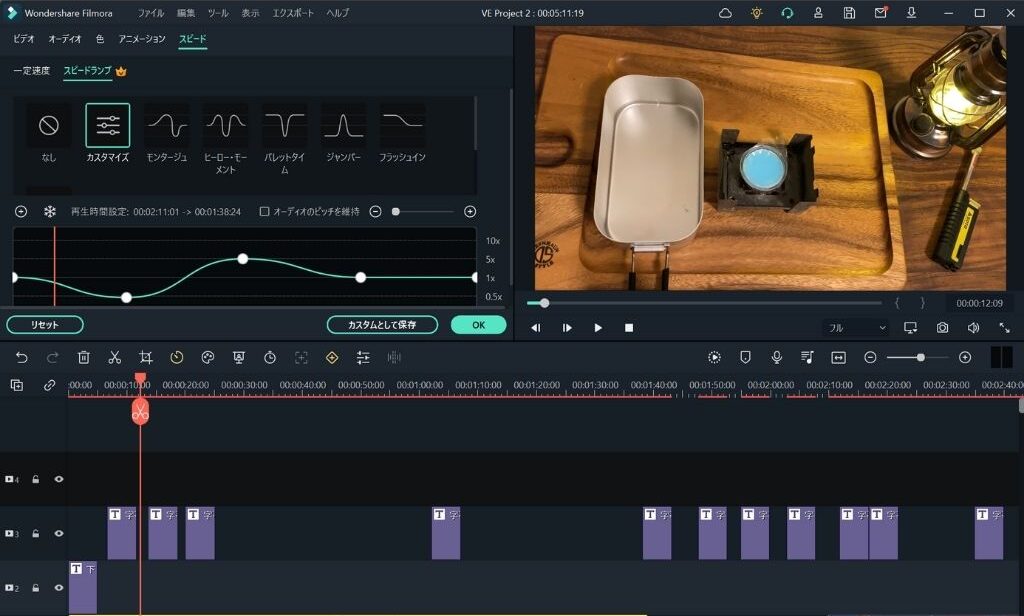
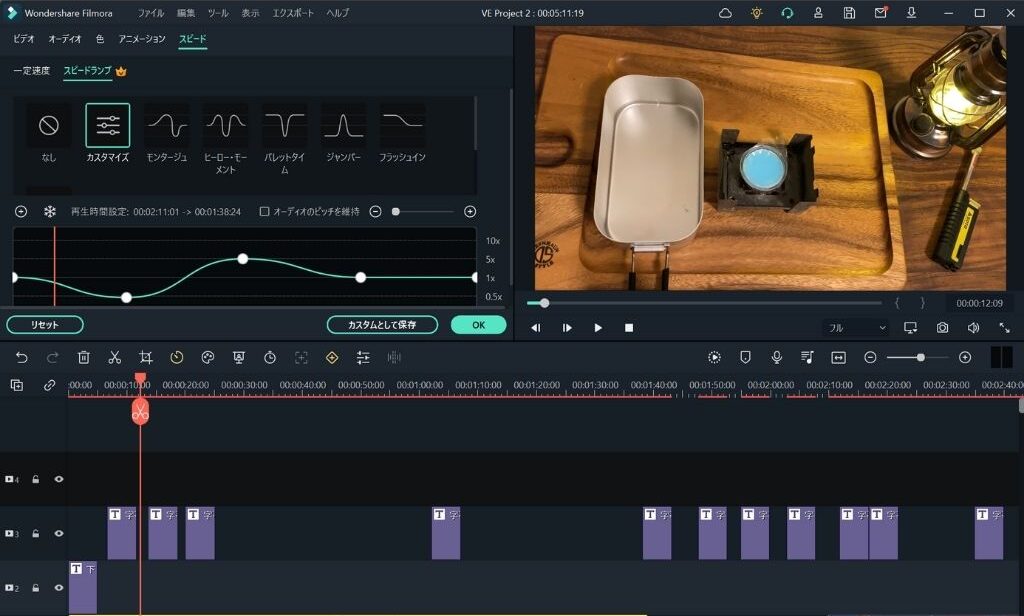
FXプラグイン
Filmora 11には、新たなエフェクトとして「NewBlue FX」と「BorisFX」をサポート。どちらも有料プラグインですが、購入前に試すこともできます。
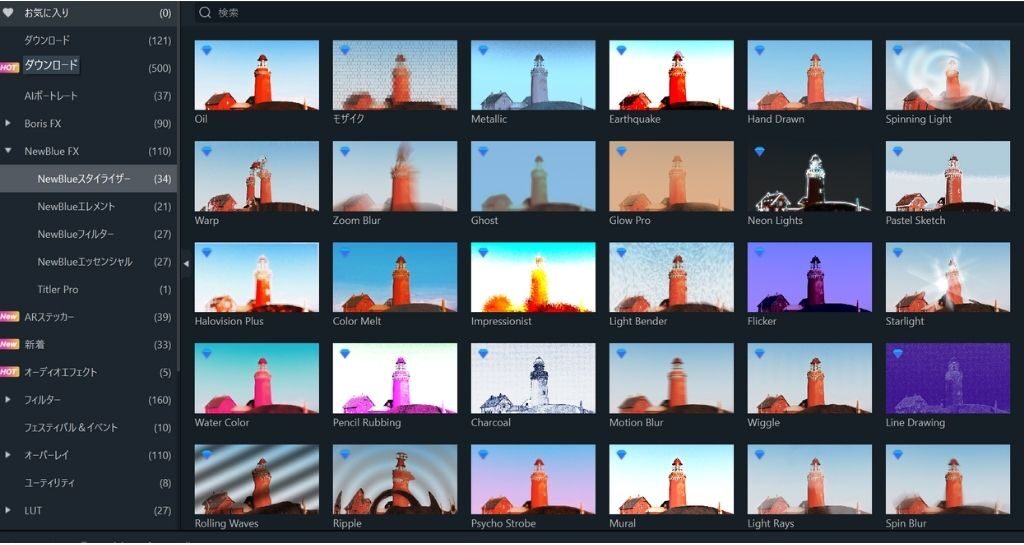
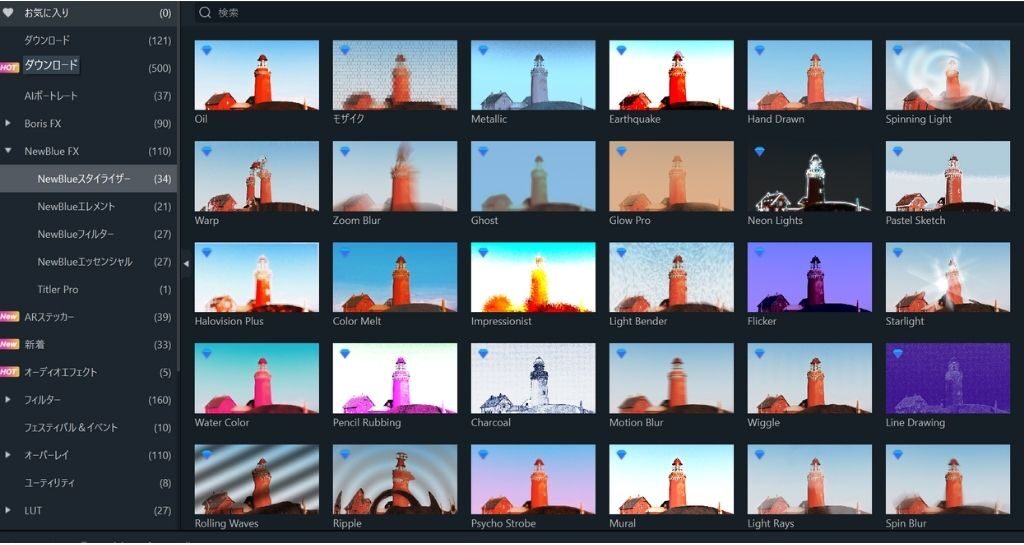
使い方も簡単で、編集画面の「エフェクト」から「NewBlue FX」を選択し、お好きなエフェクトを好きな場所に入れるだけ。
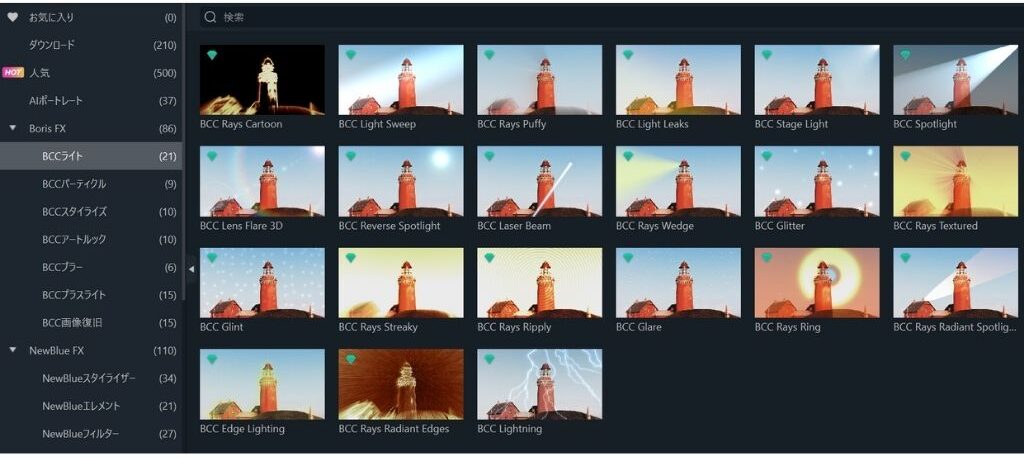
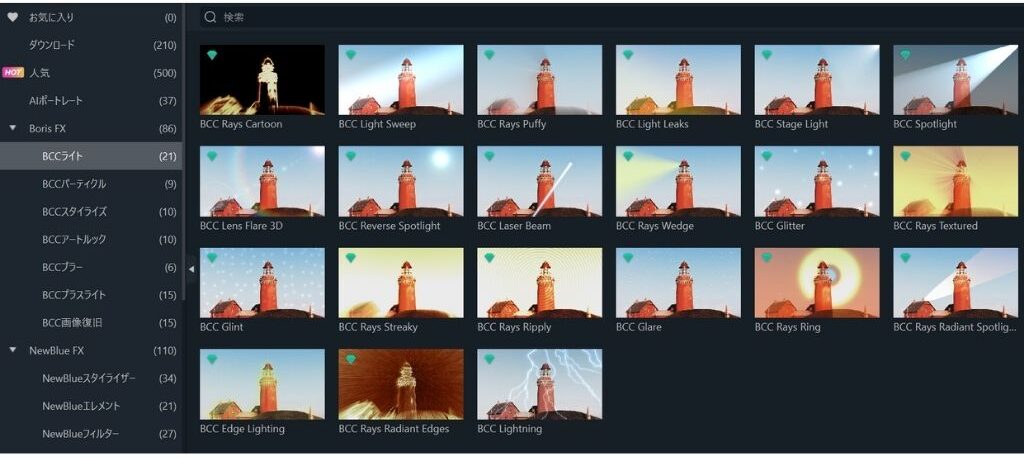
「NewBlue FX」だけで、100以上のエフェクトと500以上のカスタムタイトルプリセットがあるため、どんな動画にもピッタリなエフェクトを入れることができます!
ストックメディア
「GIPHY」「Pixabay」「Unsplash」から、1,000万を超えるストックメディアファイルが追加されました。ロイヤリティフリーなうえ、高解像度の画像や動画、ステッカーなどが使い放題。気兼ねなく使えますね。
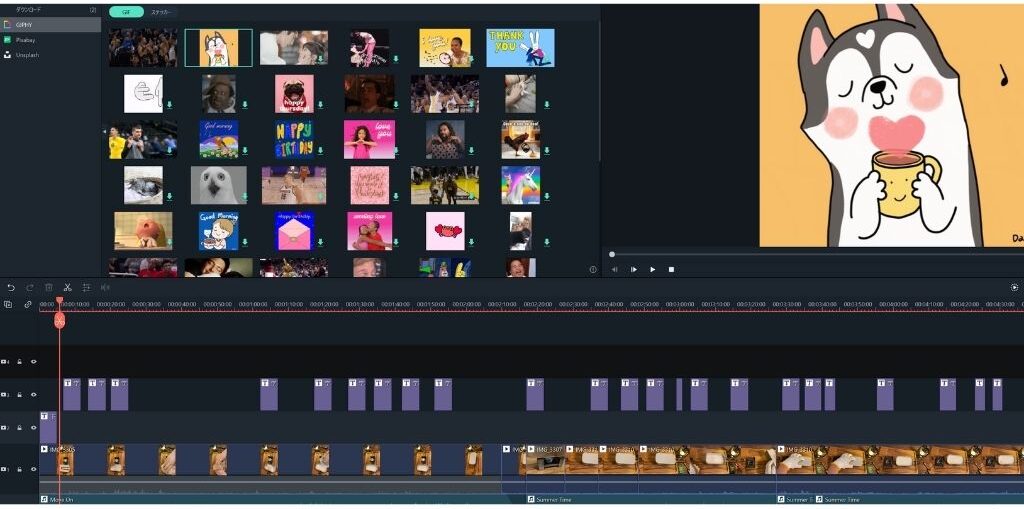
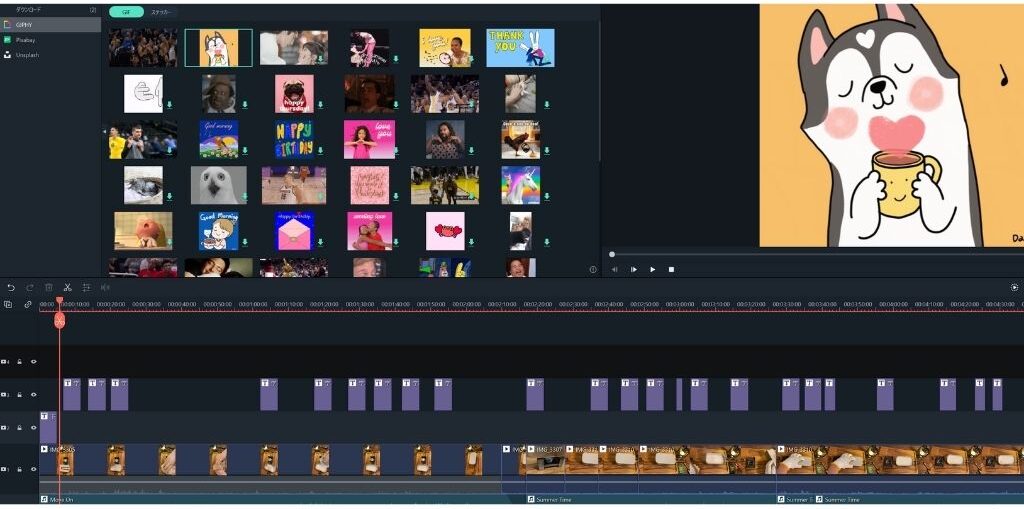
他にも新機能が目白押し!
- Wondershare ドライブ:プロジェクトドキュメント、プロジェクトテンプレート、およびエクスポートされた動画のアップロード共有が可能な1GBのクラウドストレージが追加されました。
- オートモンタージュ:動画クリップとBGMをインポートするだけで、AIが音楽のビートに合わせて変化する視覚効果を手軽に加え、自動的に動画を生成します。
- マスクのキーフレーム対応:キーフレームのマスクにも対応するように改良および最適化されています。
- オーディオ同期:異なるカメラによってキャプチャされた複数の動画と音声を自動的に同期します。



自動的に動画編集してくれるオートモンタージュなど、注目の機能が盛りだくさん!
実際に動画編集をやってみた
おなじみ「メスティンめし」動画を作ってみた
本記事を作成するにあたり、まずは体験することが肝要と捉え、さっそく動画編集を試してみました。「メスティンめし」といえば、無数のキャンプ系YouTuberに擦られまくった定番ネタ。
お米の投入が、めっちゃどんくさいですね(笑)。
この動画を編集するのに使った時間はたったの1時間ほど。動画編集の経験がほとんどない筆者でも、YouTuberっぽい動画を簡単に作ることができました。



iPhoneで撮った動画を切り貼りして、音楽と字幕を加えただけ!
使ってわかったメリット
動画編集がめちゃくちゃ楽しい!
Fimoraを使ってすぐ感じたのは「すべての操作が直感的である」ということ。「ここで動画を切りたい」と思ったら、画面にあるハサミを希望の位置に持っていってクリックするだけ。
分割したあとはドラッグ&ドロップで好きなところで結合できます。
初心者でもマニュアルを読むことなく、サクサク作れるので楽しくてクセになるほど。
さらに驚いたのが、BGMの音量をフェードアウトさせたいと思ったときです。「どうしたらできるのかな?」と思って、BGMトラックの端を見ると「小さなボタン」があり、試しにボタンをドラッグしてみると「マウスの動きに合わせて簡単にフェードアウト」ができました。
また、フォントや位置など、同じ設定を何度も使う「字幕」もコピー&ペーストで直感的に複製でき、快適に編集することができました。



思った通りに動画編集できるから、めっちゃ楽しい!
初めてソフトを起動した場合は、ガイドが表示されますので、最初はガイドに従って操作していくだけで、基本的な操作が理解できるようになっています。
動画作成に必要な素材が全部そろっている!
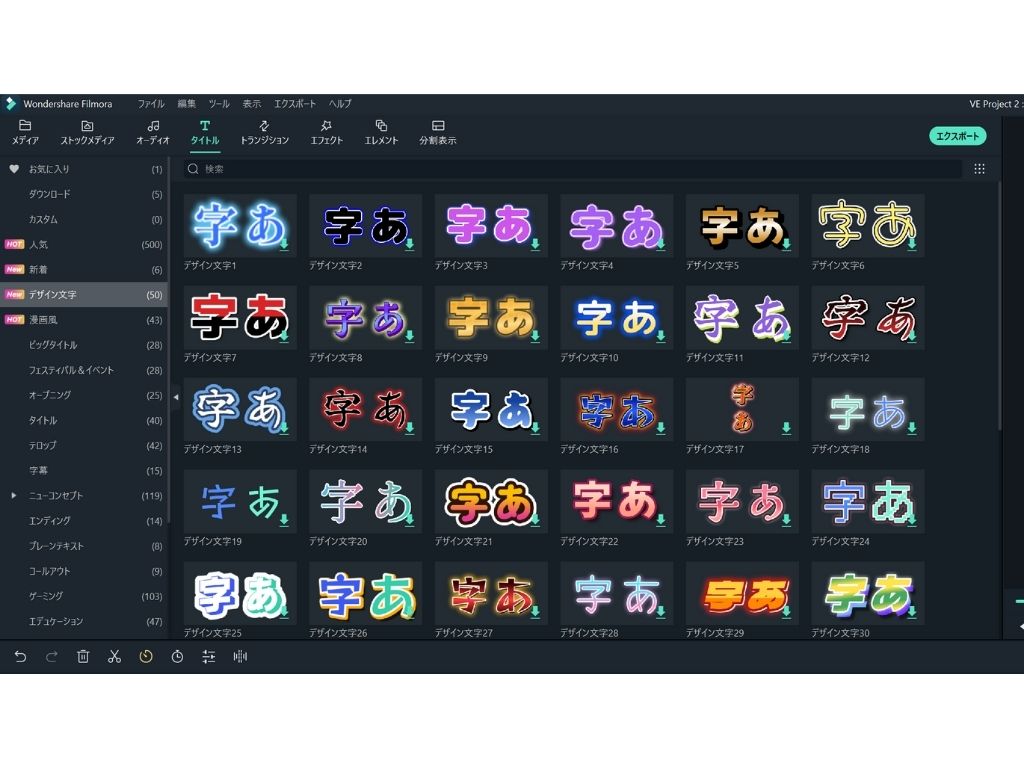
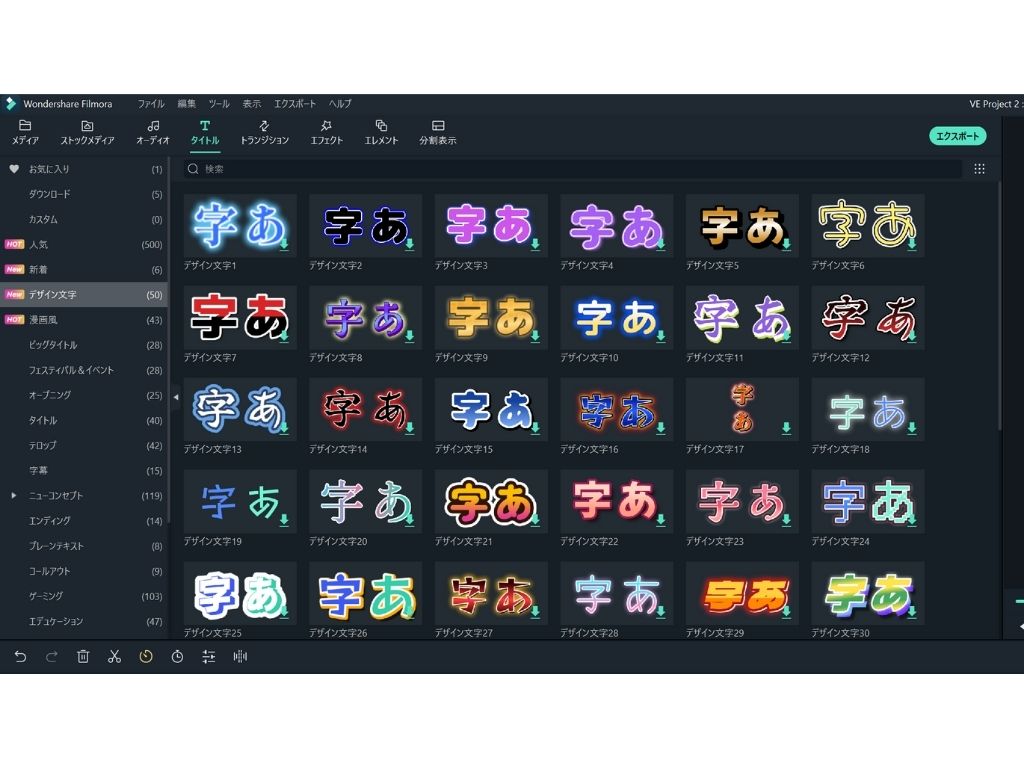
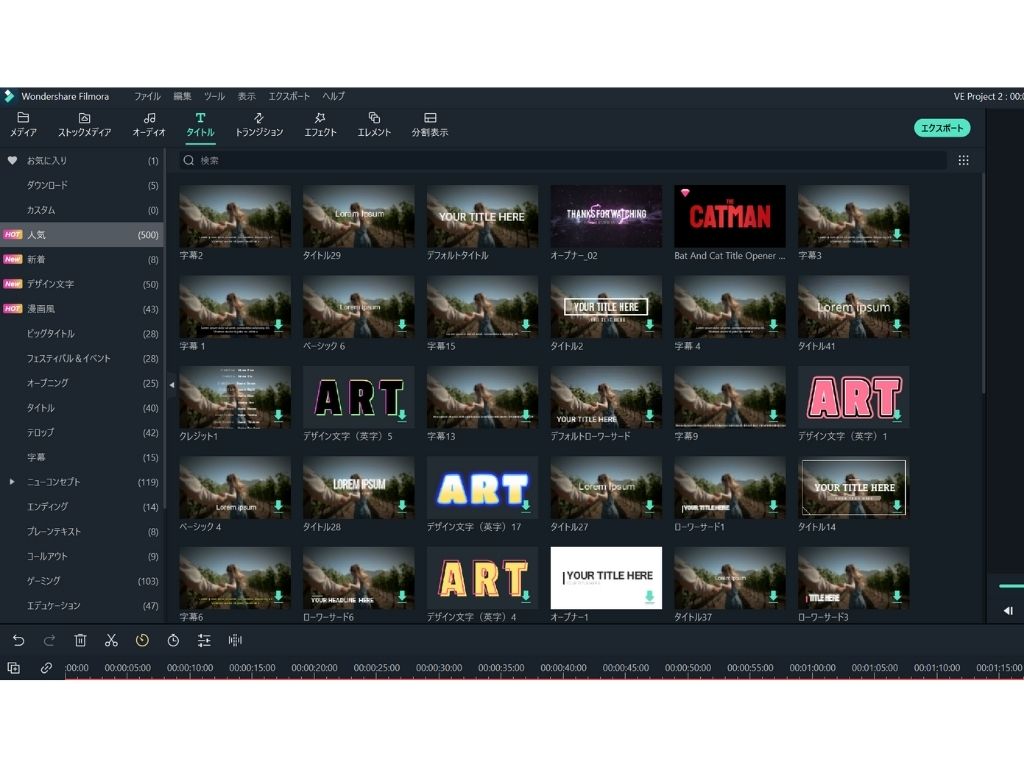
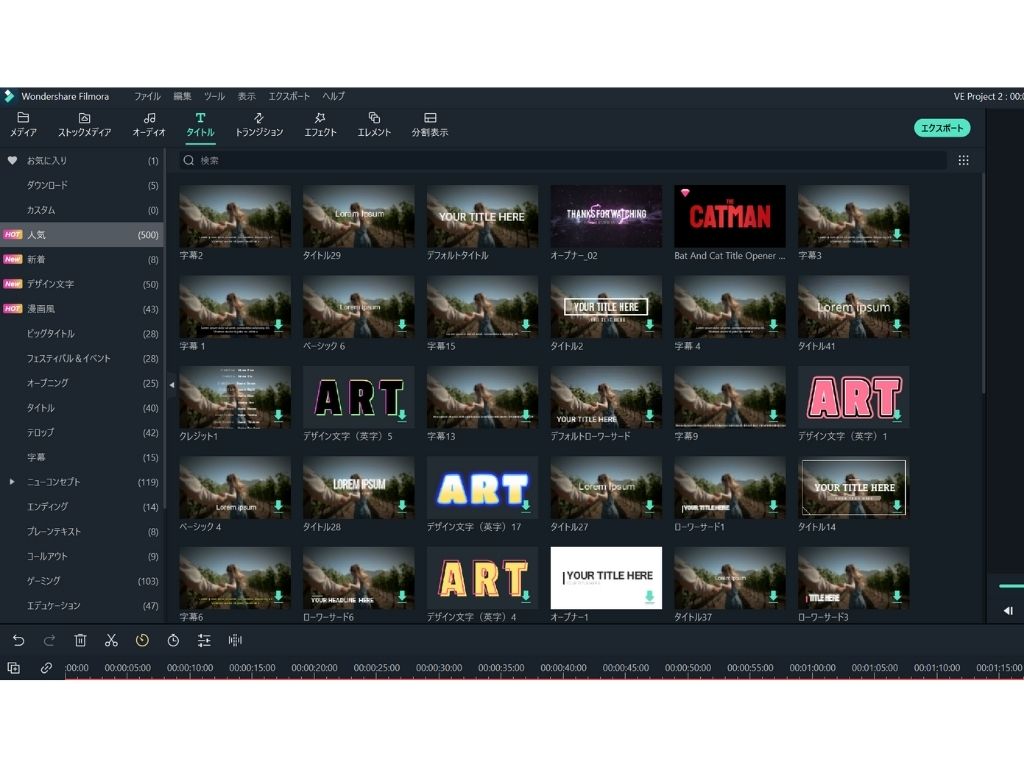


Filmoraなら字幕やBGMなどの動画作成に必要な素材がはじめから揃っているため、動画に合わせてセットするだけで、本格的なYouTube動画が出来上がります。
フリーの動画編集ソフトなどでは、素材を集めるだけでかなりの時間やコストが掛かりますが、Filmoraならオールインクルーイブ。
もちろんソフトによりますが、「シェアウェア=お金が掛かる」ではなく「シェアウェア=時間とコストが節約できる」と考えてみてください。
使ってわかったデメリット
テロップで使える日本語フォントがもっと欲しい!
十分なエフェクトやオーディオ素材がそろっている「Filmora」ですが、あえてデメリットを挙げるなら、日本語フォントが少ないこと。もっと沢山つかえるとうれしいです!
もしかしたら、自分でフリーフォントを拾ってきて、Filmoraに追加できるのかもしれません。でも、フリーフォント探しは初心者にハードルが高いと思われるので、初めから搭載されているとありがたいかも。
「拍手」や「声援」などの効果音が欲しい!
効果音の種類が少なく、YouTube動画でよく耳にする「拍手」や「声援」などの効果音が欲しかったです。なお、これらはロイヤリティフリーの音源がインターネットを探せば見つかりますので、Filmoraに取り込めば編集で使えるようになります。
まとめ
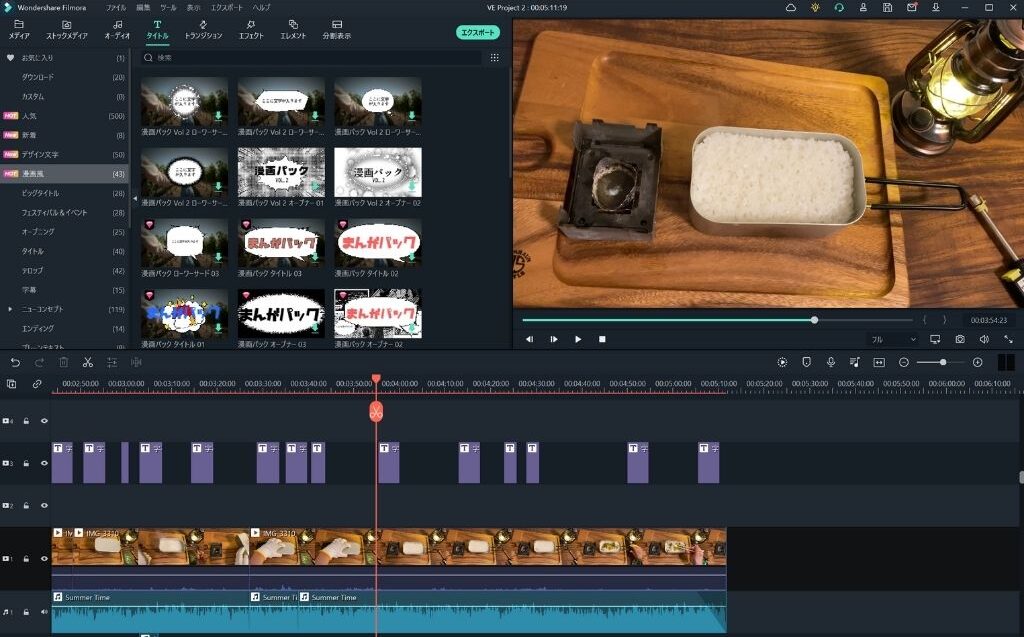
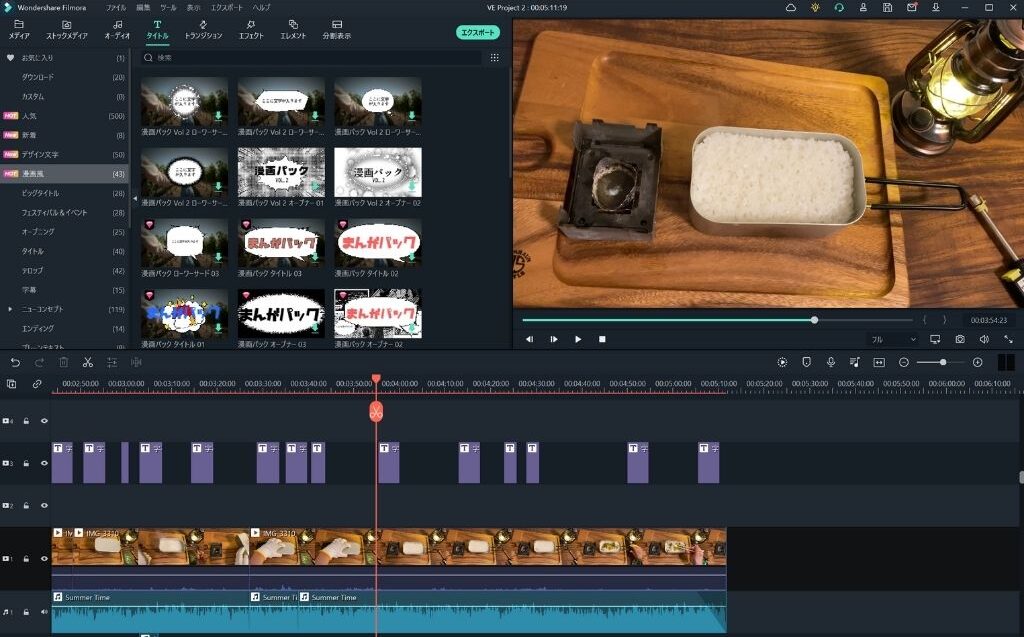
Filmora(フィモーラ)は、初心者から中級者向けに「直感的なUI・シンプルな操作・豊富な素材」など動画編集を始めるのに必要な機能がすべて詰まった「オールインワンパッケージ」です。
初心者の筆者でも、マニュアルを読むことなく、動画編集できたのは正直いって驚きました。
今回はメーカー様からの提供案件ではありましたが、あまりの使い勝手のよさにこれからも自腹で契約しようと思っています(笑)。
筆者から一言
冒頭でも触れましたが、フリーの動画編集ソフトも沢山あります。ところが、初心者が簡単に扱えるフリーソフトはほとんどないと言っても過言ではありません。AviUtlなど、高機能なソフトも素晴らしいですが、万人向けではないため、操作に慣れるまで膨大な時間を取られてしまいます。
Filmoraはシェアウェアですが、無料でお試し可能なので、この記事を読んでYoutube動画を作ってみたいと思ったら、この機会にぜひチャレンジしてみてください!
以上、ベア三郎でした!




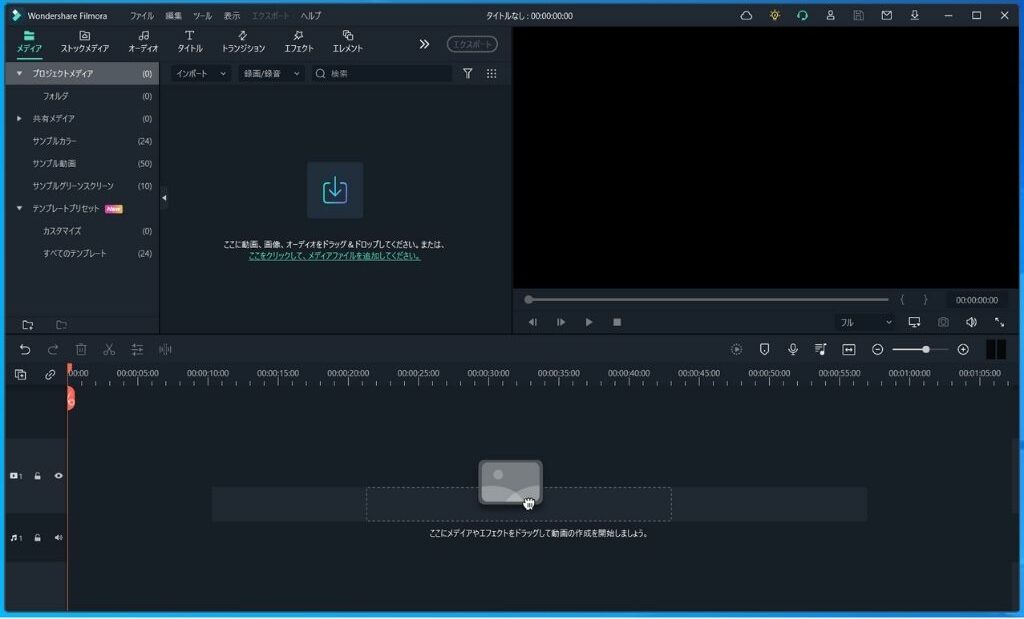
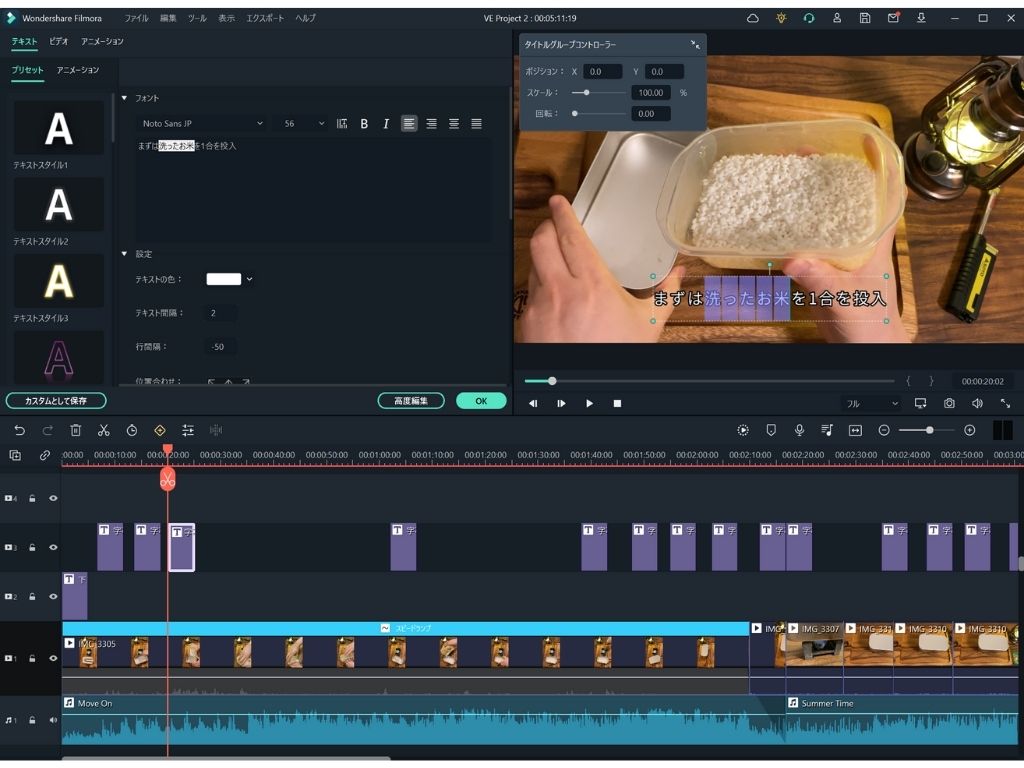
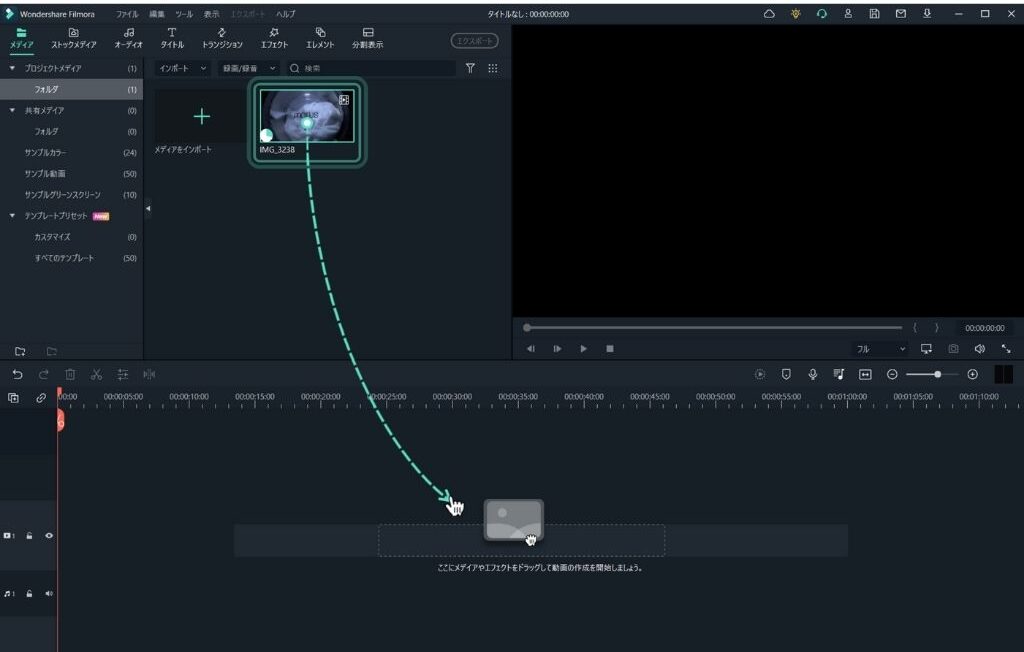
コメント